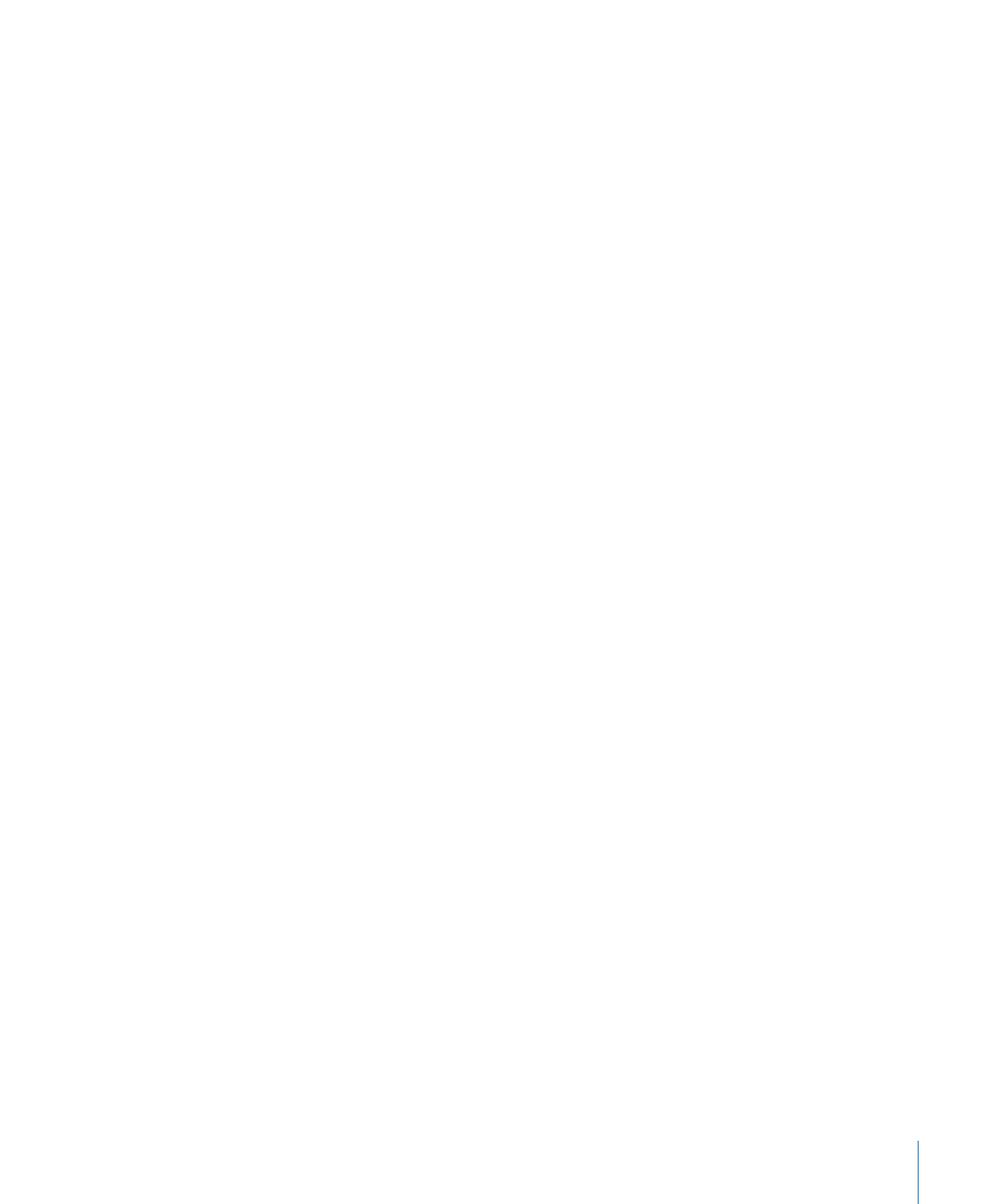
ステージ 2: QuickCluster を設定する
•
ステージ 3: サービスノードをクラスタに追加する
•
ステージ 4: バッチを作成して実行する
ステージ 1:
ソフトウェアをインストールする
分散処理ネットワークに含めたいコンピュータに、「Compressor」をインストー
ルします。
ソフトウェアをインストールするには
1
ネットワーク上の 1 つ以上のコンピュータに、クライアントとして使用する
「Compressor」をインストールします。
分散処理システムでジョブとバッチを実行するためには、
クライアント(実行)
ソフトウェア(「Compressor」または「Apple Qmaster」)を使用する必要があり
ます。
2
分散処理に使用したい各コンピュータに、「Compressor」をインストールしま
す。(すべてのコンピュータは同じサブネット上にある必要があります。)
メモ: 分散処理システム内の Compressor、QuickTime、Mac OS のバージョンはす
べて同一である必要があります。
ステージ 2:
QuickCluster を設定する
クラスタコントローラ用とサービスノード用のコンピュータを設定するには、
「Apple Qmaster 共有」ウインドウを使用します。
クラスタコントローラまたはサービスノードのコンピュータを設定するには
1
「Compressor」で「Apple Qmaster」>「このコンピュータを共有」と選択しま
す。
「Apple Qmaster 共有」パネルが開きます。
393
第 29 章
Apple Qmaster と分散処理

2
「このコンピュータを共有」チェックボックスを選択します。
このウインドウのその他の設定は、以下のようにデフォルトのままにします:
• 「サービスを提供する QuickCluster として」オプションを選択します。
• 「レンダリング」は選択しません。
• 「Compressor」を選択します。
• 「これらのサービスを管理対象クラスタ内でのみ使用することを要求」は選択
しません。
• この QuickCluster のデフォルト名が、「この QuickCluster の識別名」テキスト
領域に表示されます。
• 「ほかのコンピュータからの非管理サービスを含める」を選択します。
• 「パスワードを要求」は選択しません。
以上の設定の詳細については、「
「Apple Qmaster 共有」ウインドウの基本設定
について
」を参照してください。
3
「OK」をクリックします。
これで、このコンピュータをコントローラおよびサービスを処理する 1 つのイン
スタンスとする QuickCluster が作成されます。複数のサービスインスタンスにつ
いては、「
マルチコアコンピュータを最大限に活用するためにバーチャルクラス
タを使う
」を参照してください。
ステージ 3: